Cum să configurați un buletin informativ WordPress cu MailChimp
Publicat: 2021-10-07MailChimp este unul dintre cele mai bune programe de știri de pe planetă. Este ușor de utilizat și are multe funcții de personalizare. MailChimp vă permite să creați buletine informative foarte captivante, cu imagini uimitoare, să lansați diferite campanii, să le urmăriți eficient, să împărțiți testul și să măsurați rentabilitatea investiției.
Am mai folosit câteva alte servicii de newsletter, dar MailChimp are una dintre cele mai intuitive interfețe cu utilizatorul. Cel mai important, MailChimp este complet gratuit pentru listele de e-mail cu mai puțin de 2000 de abonați.
În articolul precedent, am discutat despre avantajele unui buletin informativ și astăzi vom învăța cum să configurăm și să configurăm un serviciu de buletine informative în WordPress folosind MailChimp. Înainte de a începe, să analizăm câteva dintre cele mai bune practici pentru acest (și majoritatea) tutoriale.
- Evitați să utilizați o instalare WordPress live. Prin aceasta, ne referim să nu utilizați site-ul WordPress actual care este online și are vizitatori, experimentând un tutorial. Companiile de găzduire WordPress gestionate, precum WPEngine, oferă o zonă de organizare , care este în esență o replică a site-ului dvs. WordPress live, conceput pentru a rula experimente și / sau pentru a încerca tutoriale.
- În mod similar, nu utilizați e-mailuri nesolicitate pentru a executa campanii experimentale / false de marketing prin e-mail. De ce? Deoarece e-mailurile nesolicitate tind să ajungă în căsuța de e-mail Spam / Junk a receptorului. Dacă menționezi numele de marcă în mix, pierzi reputația. Prin urmare, se recomandă utilizarea adreselor de e-mail care sunt deținute sau operate de dvs.
Cum să creați o nouă campanie de e-mail Newsletter în MailChimp?
Pentru a începe, trebuie să creăm un nou cont MailChimp.
- Mai întâi vom crea o nouă listă de e-mail pentru ca oamenii să se aboneze. Când un vizitator se abonează la listă, adresa de e-mail a acestuia va fi adăugată la listă.
- Apoi, vom crea un formular de abonament sau „cutie de buletin informativ” cu ajutorul căruia oamenii se pot abona la lista de e-mailuri.
- După ce aveți unul sau mai mulți abonați la listă, vă puteți compune e-mailul și îl puteți trimite. MailChimp vă va oferi informații detaliate despre campania dvs. de e-mail, inclusiv ratele de deschidere a e-mailurilor, rata de clic pe linkuri etc.
- În cele din urmă, vom integra formularul de abonare prin e-mail în site-ul nostru WordPress.
Am folosit câteva capturi de ecran pentru a explica rapid toate procesele.
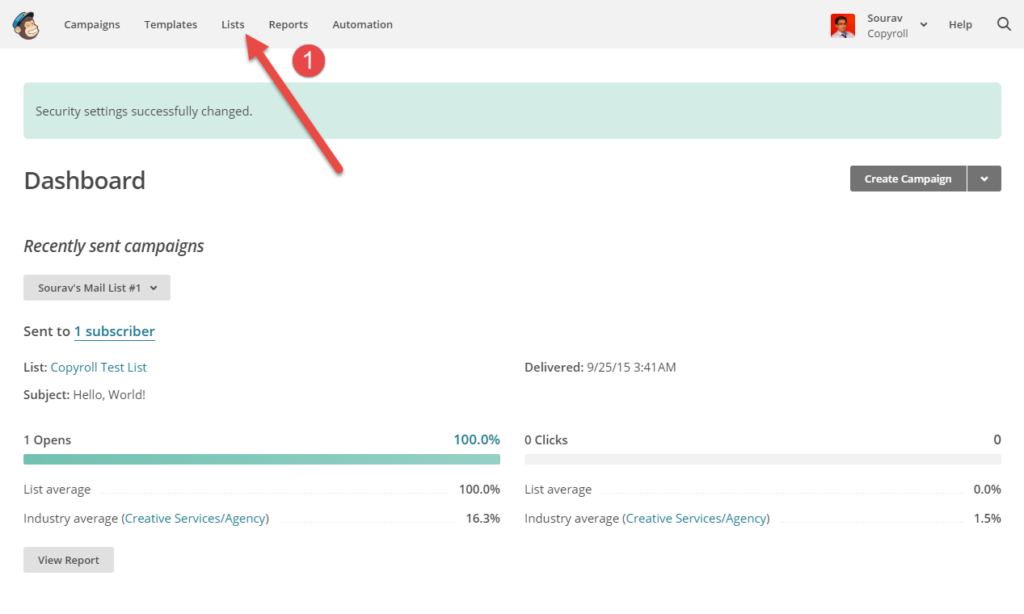
Captură de ecran 1: Acesta este tabloul dvs. de bord MailChimp. După cum puteți vedea, am deja o listă creată. Vom începe prin crearea unei noi liste. Selectați opțiunea Listă din bara de meniu de sus.
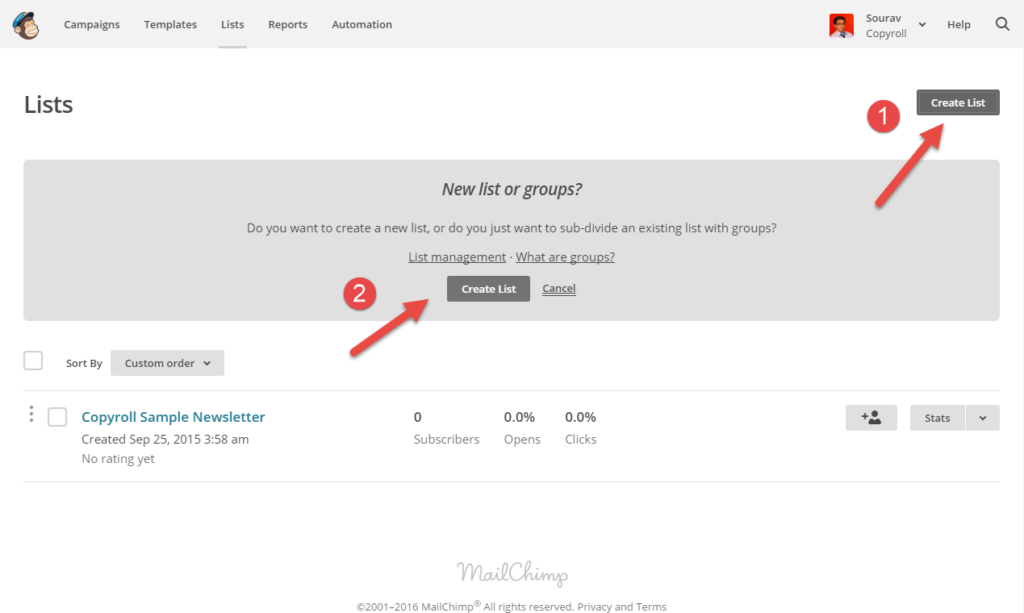
Captură de ecran 2: Aceasta este pagina Liste de e - mail care afișează toate listele pe care le-ați creat în contul dvs. MailChimp. Puteți crea o nouă listă din opțiunile 1 sau 2, așa cum se arată în captura de ecran.
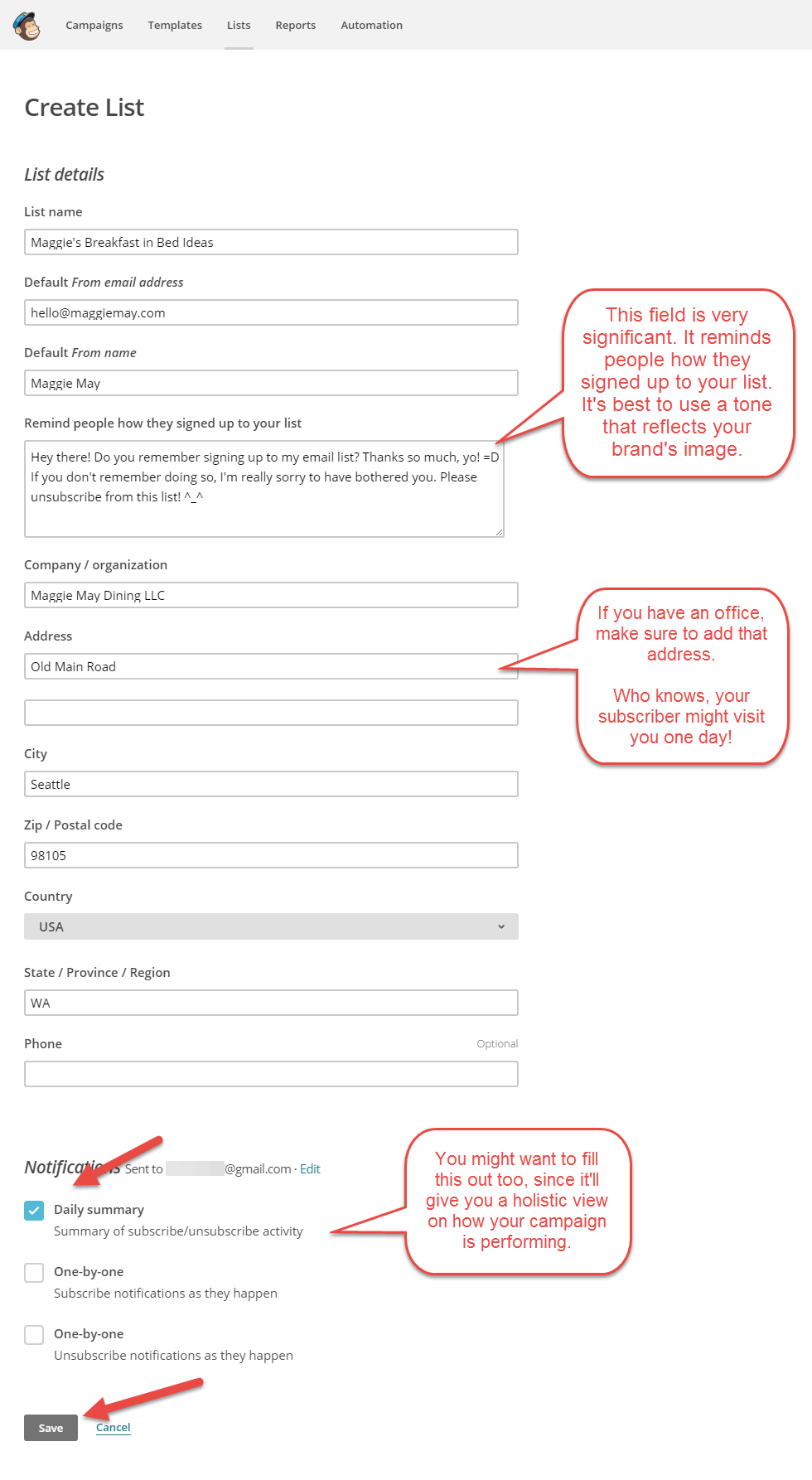
Captură de ecran 3: Această pagină conține informații de bază despre lista dvs., cum ar fi numele expeditorului, adresa de e-mail, adresa etc.
O informație esențială care merită atenția dvs. este cea care îi amintește abonatului de ce primește e-mailul. Copia utilizată în acea secțiune trebuie să reflecte mesajul mărcii dvs. De asemenea, puteți configura opțiunile de notificare pentru liste individuale.
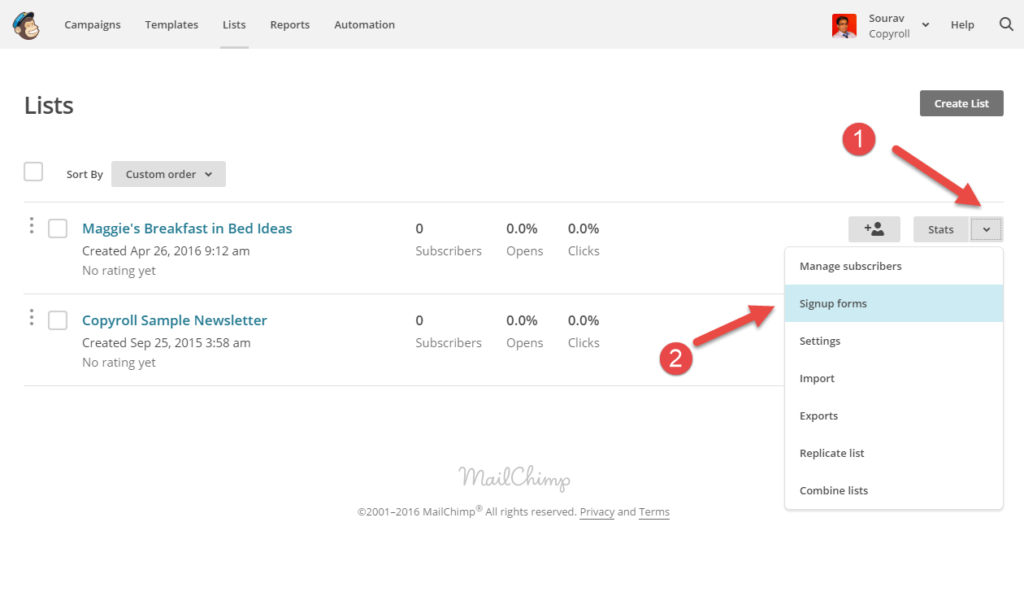
Captură de ecran 4: Odată ce ați creat lista, este timpul să creați un formular de înscriere pentru aceeași. Am creat o listă numită Maggie's Breakfast in Bed Ideas (scuze pentru numele prostesc). Navigați la Formulare de înscriere așa cum se arată în captura de ecran.


Captură de ecran 5: Această pagină listează diferitele tipuri de formulare care pot fi create pentru listă. După cum am menționat anterior, vom completa un formular încorporat și îl vom integra într-un widget text / HTML WordPress.
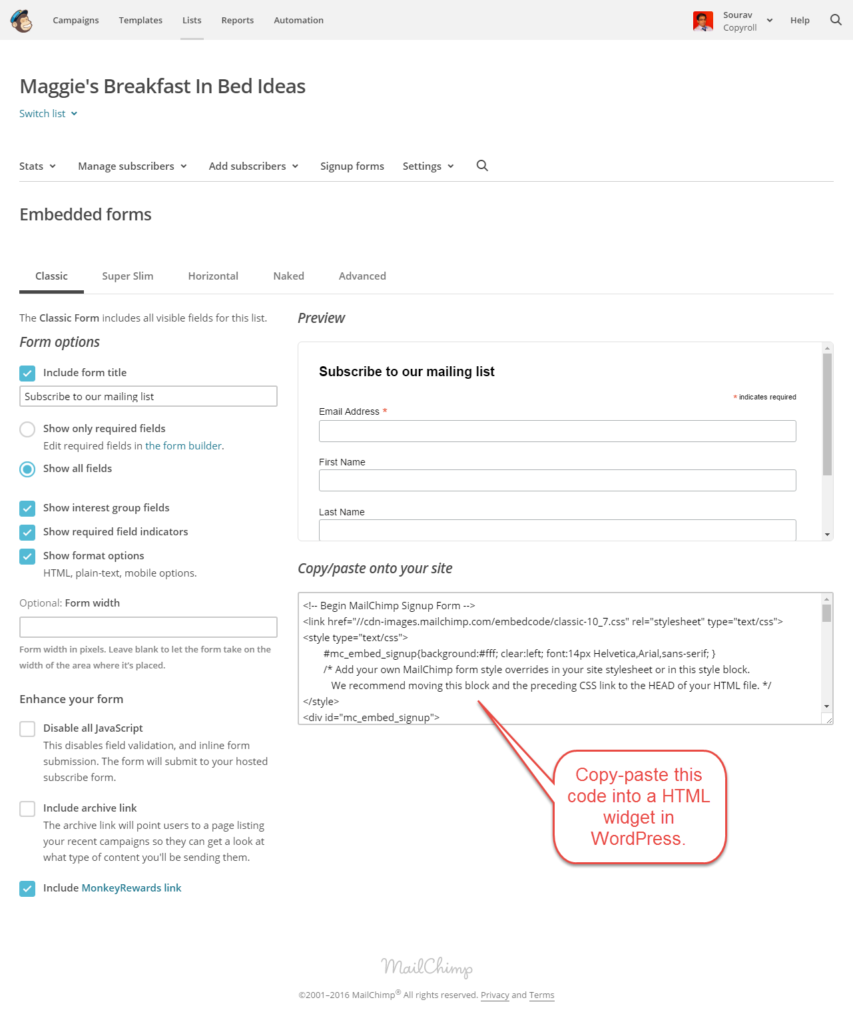
Captură de ecran 6: Puteți personaliza câmpurile formularului de înscriere și puteți include detalii precum numele abonatului, numărul de contact etc. După ce ați terminat, suntem pregătiți să copiați-lipiți codul HTML pe site-ul nostru WordPress.
Sfat Karma: Dacă observați, am selectat caseta de selectare Includeți linkul MonkeyRewards . Aceasta plasează un mic mesaj „Powered by MailChimp” la subsolul e-mailurilor dvs. Întrucât primim gratuit un serviciu atât de uimitor, este o karma bună să ne întoarcem favoarea.
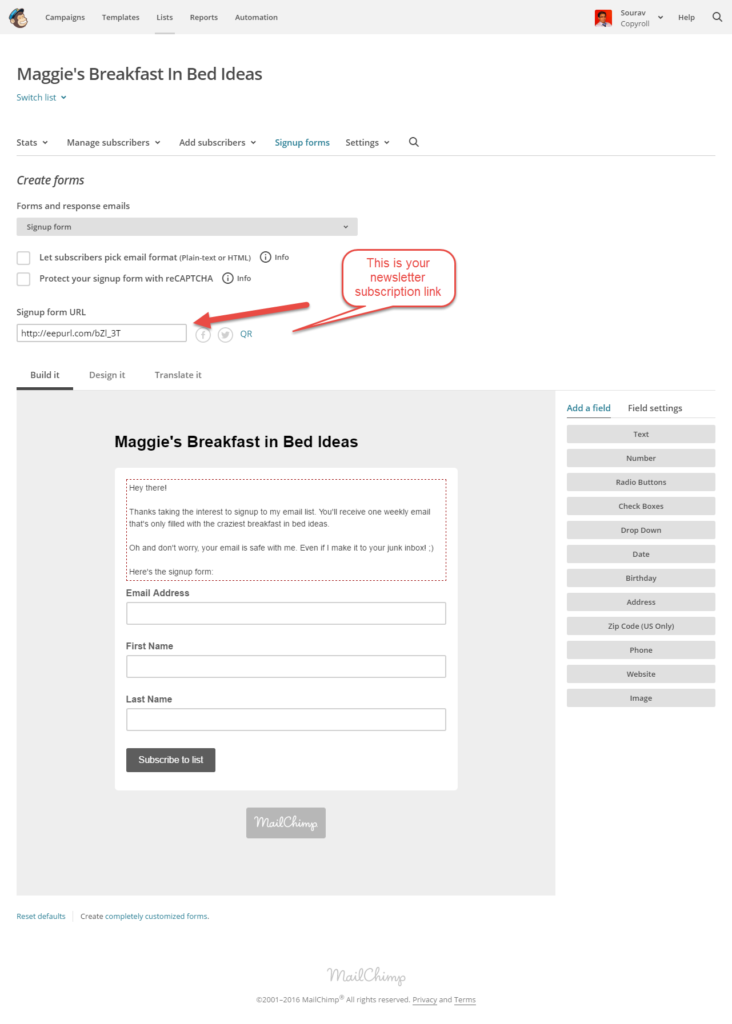
Bonus: MailChimp vă permite, de asemenea, să creați formulare HTML în care oamenii să poată vizita linkul către abonatul la buletinul dvs. informativ. Odată ce formularul a fost proiectat, salvați modificările și utilizați adresa URL a formularului de înscriere pentru a permite vizitatorilor să se aboneze la newsletter-ul dvs.
Adăugați buletinul informativ MailChimp la WordPress Widget
Conectați-vă la tabloul de bord WordPress și navigați la Aspect> Widget . În acest tutorial, vom plasa widgetul în bara laterală. Îl puteți plasa oriunde doriți.
Sfat pentru profesioniști: dacă tema acceptă widgeturi post-post sau post-post, plasați formularele de înscriere în consecință pentru a vă crește abonamentele la newsletter.
- Selectați un widget Text / HTML și glisați-l într-un suport pentru widget, care este cazul nostru este bara laterală implicită WordPress.
- Copiați-lipiți codul HTML în widget, adăugați un nume la acesta și apăsați Salvare.
Asta e. Caseta dvs. de abonament la newsletter-ul MailChimp este acum gata.
Configurarea MailChimp în WordPress folosind pluginuri
Până acum, am făcut lucrurile la modă veche. Cu toate acestea, am uitat aproape de puterea pluginurilor WordPress. Puteți face toți pașii descriși mai devreme și multe altele folosind pluginul MailChimp pentru WordPress.
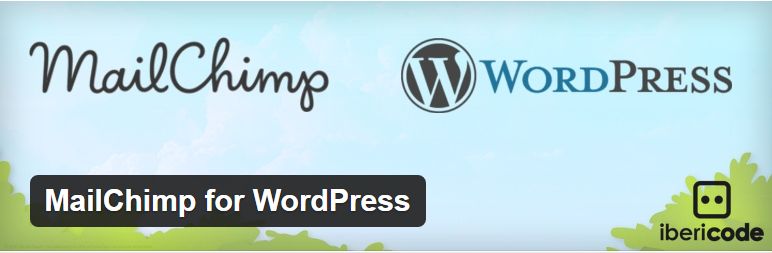
Iată câteva caracteristici ale pluginului:
- Conectați-vă cu contul dvs. MailChimp cu un singur clic.
- Formulare de înscriere ușor de utilizat și optimizate pentru mobil.
- Redirecționați utilizatorii către o pagină „vă mulțumesc” după ce v-ați abonat la newsletter.
- Integrare integrată cu Formularul de contact 7, WooCommerce și multe alte pluginuri.
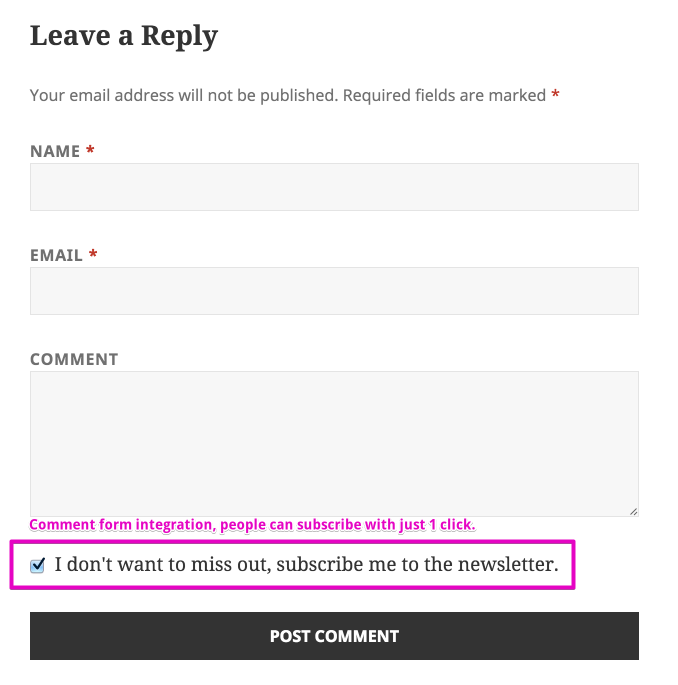
Folosind pluginul, puteți adăuga, de asemenea, opțiunea de înscriere la newsletter într-un formular de comentarii și înregistrare, postări, pagini, bara laterală și subsol. A, și am menționat că pluginul este gratuit?
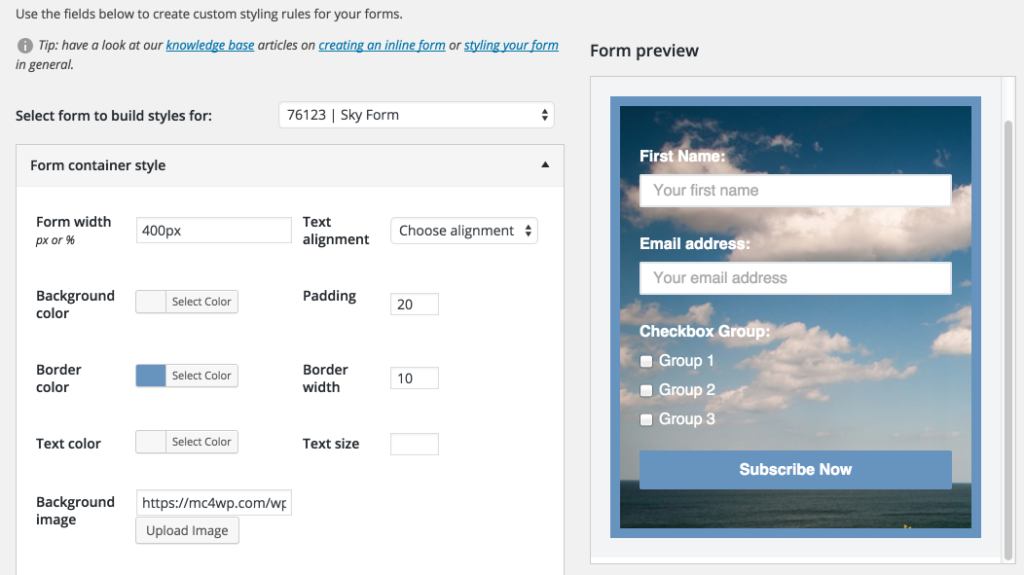
Versiunea plătită a pluginului include un editor CSS detaliat și un designer de formulare (ceva ce puteți face la portalul MailChimp) și analize detaliate (disponibile și la portalul MailChimp). Cu toate acestea, cu acest plugin, obțineți datele consolidate în tabloul de bord WordPress.
Concluzie
Iată un scurt rezumat al celor pe care le-am acoperit până acum:
- De ce MailChimp este cea mai bună opțiune pentru noile companii
- Cum se configurează o campanie de marketing MailChimp
- Adăugați un serviciu de înscriere la newsletter la WordPress folosind un widget simplu
- Caracteristici ale pluginului MailChimp pentru WordPress
Crearea unei liste de e-mailuri chiar din prima zi este un set important pentru afacerea dvs. online. Este la fel de important să vă asigurați că aveți o strategie de marketing de conținut pentru a executa eficient marketingul prin e-mail. Totul este să oferiți valoare utilizatorului dvs.
